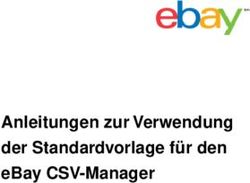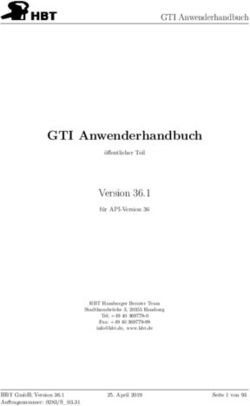TMS Release Informationen Version 7.7.3 - CargoSoft
←
→
Transkription von Seiteninhalten
Wenn Ihr Browser die Seite nicht korrekt rendert, bitte, lesen Sie den Inhalt der Seite unten
TMS Release Informationen Version
7.7.3
Nachfolgend informieren wir Sie über die allgemeinen Anpassungen in der TMS Version 7.7.3.
Autor CargoSoft Team QM TMS
Version 7.7.3
Erstellt am 11. Januar 2019
Sprache Deutsch
Dateiname D_TMS Release Informationen Version 7.7.3.docx
Dokumentenversion 2®
CargoSoft TMS Release Informationen Version 7.7.3
Inhaltsverzeichnis
Inhaltsverzeichnis ________________________________________________________ 2
1 Stammdaten_________________________________________________________ 4
1.1 Feld Buchungshinweis in der Ausgangsfaktura als Pflichtfeld definieren 4
1.2 ModeOfTransport ‚Service Charge‘ in den Abrechnungsarten entfernt 4
1.3 Maskenzusatzfelder in Mussfeldsteuerung aufgenommen 4
1.4 Statusevents > Steuerung für B/L Übertragung 4
1.5 Vorbelegungen bei Reiterwechsel auslösen 5
2 Alle Module _________________________________________________________ 6
2.1 Positionsneuanlage > Sortierung der Positionsdefinitionen nach Spalte
Bezeichnung 6
2.2 Kalkulationsreiter > Währung aus dem ECM übernehmen 6
2.3 Kalkulationsreiter > @Cost Kunde: Verkaufszeile zu jeder Rückstellung im
Kalkulationsreiter bilden > Print/Send (e)AWB = Nein setzen 6
2.4 Kreditlimitprüfung Variante D > Ist kein KL hinterlegt, so soll der Buchungsbetrag
bei Positionsanlage nicht eingefordert werden 6
2.5 Serviceauftrag > Formulartexte: 200 Zeichen pro Zeile 6
2.6 Containernummer aus dem Serviceauftrag in den Kundenauftrag übernehmen 6
2.7 Erweiterte dynamische Suche in den Adressen verwenden 7
2.8 Erweiterte dynamische Suche: Eindeutige Suche über Lokalmenü einstellbar 7
2.9 Erzeugen von PDF Dokumenten mit Attribut A 7
3 Luftfracht ___________________________________________________________ 9
3.1 AWB Übertragung / Druck des Company Identification Codes und der
Ansprechpartnerdaten 9
3.1.1 HS Codes übertragen 10
3.2 Vorab-Ansicht der Übertragungsdaten 11
3.3 eFreight > Anzahl eAWB Ausdrucke steuern 11
3.4 eFreight > Pouchlabel drucken 12
3.5 CAF Profitshare > Klassifizierung aller Auftragsadressen prüfen 12
3.6 F@LINK > Rampensteuerung / Slotbuchung 12
3.7 Import > DEP Airport aus Consol in der Suche nach HAWBs vorbelegen 12
3.8 ISO Country Code für Shipper, Consignee, Notify in Datenbanktabelle speichern 13
3.9 Druck von nicht zollrelevanten Nummern im AWB 13
4 Seefracht __________________________________________________________ 14
4.1 Compliance > Schiff prüfen 14
4.2 Statusanfragen an Provider Portbase senden 14
| Inhaltsverzeichnis 2®
CargoSoft TMS Release Informationen Version 7.7.3
4.3 Bei Statusanfragen an Provider IMP die Warenbeschreibung aus der
Rückmeldung im Reiter EDI-Status anzeigen 15
4.4 GVDE Nummer vom Veterinäramt aus der IMP-Rückmeldung anzeigen 16
4.5 Schiffsdatenpflege erweitert 16
4.6 EDI-Schnittstellen beachten bei der Verarbeitung von Rückmeldungen den
Transshipment-Hafen (Füllt-Feld-Regel 003) 16
5 FormGen __________________________________________________________ 17
5.1 Feldliste erweitert 17
6 OP-Modul __________________________________________________________ 18
6.1 Gruppenzahlung überarbeitet 18
6.2 Verrechnung und Gruppenzahlung vereinheitlicht 18
7 InBox _____________________________________________________________ 19
7.1 Filter für nicht XML-konforme Sonderzeichen im Dateinamen 19
Haftungs- und Datenschutzhinweise ________________________________________ 20
| Inhaltsverzeichnis 3®
CargoSoft TMS Release Informationen Version 7.7.3
1 Stammdaten
1.1 Feld Buchungshinweis in der Ausgangsfaktura als Pflichtfeld definieren
In den STAMMDATEN > FIRMA > MUSSFELDER > EXTRAS gibt es im Bereich Ausgangsfaktura
nun die Möglichkeit den Buchungshinweis als Mussfeld zu definieren.
Ist die Checkbox aktiv, so ist das Feld Buchungshinweis in der Ausgangsfaktura bei Neuanlage,
Änderung und beim Stornieren von Belegen Pflicht.
Soll der Buchungshinweis nur in Stornobelegen in der Ausgangsfaktura Pflicht sein, so verwenden Sie
die Einstellung in den STAMMDATEN > FIRMA > FAKTURA > NUMMERNKREISE >
Buchungshinweis Mussfeld bei Storno. [10571]
1.2 ModeOfTransport ‚Service Charge‘ in den Abrechnungsarten entfernt
Unter STAMMDATEN > FAKTURA > ABRECHNUNGSARTEN wurde das Feld Service Charges für
den Export an GLA entfernt, da es für das ECM nicht mehr benötigt wird. [10985]
1.3 Maskenzusatzfelder in Mussfeldsteuerung aufgenommen
Maskenzusatzfelder (Addonfelder) können nun im Programm STAMMDATEN > FIRMA >
MUSSFELDER eingefügt werden. Optisch werden sie mit einem @ gekennzeichnet. [9678]
1.4 Statusevents > Steuerung für B/L Übertragung
Für den B/L Datenaustausch gibt es nun die drei folgenden Statusevents unter
STAMMDATEN > ADMIN > STATUSARTEN > STATUSEVENTS.
Hierbei geht es um die Steuerung der Rückmeldungen per E-Mail.
Diese gelten für DAKOSY und INTTRA.
Provider BL:
PROV-OK OK
ERROR Error
ABRUF Carrier Retrieval / Abruf
Mit dem Verarbeiten der Rückmeldungen werden die Funktionen
- Info an User
- Mailververteiler
- Mail an verantw. MA und
- Setzen der Statusart in eastatus_t (Reiter Status)
beachtet. [11379]
| Stammdaten 4®
CargoSoft TMS Release Informationen Version 7.7.3
1.5 Vorbelegungen bei Reiterwechsel auslösen
Über das Vorbelegungsprogramm (STAMMDATEN > ADMIN > VORBELEGUNGEN) können nun
Auftragsfelder, ausgelöst durch einen Tabreiterwechsel vorbelegt werden.
Hierzu muss eine Vorbelegung mit Vorgang DIALOGSTEUERUNG und Eigenschaft AUSFÜHREN
BEI REITERWECHSEL angelegt werden.
Die Tabreiter, die als Werte verwendet werden können, können über das Lokalmenü > Tabreiter
einfügen ausgewählt werden. [10911]
Zusätzlich ist es nun möglich über die Vorbelegungsfunktion auf die
-Warenbeschreibung
-Containeradressen und
-Kalkulation
zuzugreifen.
[10679]
| Stammdaten 5®
CargoSoft TMS Release Informationen Version 7.7.3
2 Alle Module
2.1 Positionsneuanlage > Sortierung der Positionsdefinitionen nach Spalte
Bezeichnung
Im Positionen-Neuanlagedialog werden die im Feld Positionsdefinition zur Auswahl stehenden Daten
im Drop-Down-Menü nun nach der Spalte Bezeichnung alphabetisch sortiert angezeigt. Diese
Sortierung des Drop-Down-Menü greift außerdem in den Bereichen Positionswandlung, Positionen
splitten, Positionen kopieren sowie bei der EDI-Auftragsdatenübernahme. [11373]
2.2 Kalkulationsreiter > Währung aus dem ECM übernehmen
Im ECM erfasste Währungen werden nun im Kalkulationsreiter der Akte übernommen. Auch wenn die
Währung der Adresse eine andere ist. Bei Erstellung einer Ausgangsrechnung bzw. Rückstellung aus
dem Kalkulationsreiter wird die Währung automatisch in die adressdefinierte Währung umgerechnet.
[10900]
2.3 Kalkulationsreiter > @Cost Kunde: Verkaufszeile zu jeder Rückstellung
im Kalkulationsreiter bilden > Print/Send (e)AWB = Nein setzen
Bei @Cost Nachbelastungen, die automatisch nach der Erstellung einer Rückstellung oder bei den
Nachbelastungen aus der Eingangsfaktura heraus gebildet werden, wird nun das Kennzeichen
„Print/Send (e)AWB" immer mit "Nein" vorbelegt.
Wenn der AWB nachgedruckt wird, nachdem die automatische Erstellung der Ausgangsrechnung
bereits gelaufen ist, werden die Zuschläge damit nicht mehr doppelt auf den AWB gedruckt.
[11931]
2.4 Kreditlimitprüfung Variante D > Ist kein KL hinterlegt, so soll der
Buchungsbetrag bei Positionsanlage nicht eingefordert werden
Bei Verwendung der Kreditlimitvariante D wird nun bei zu prüfenden Adressen ohne hinterlegtem
Kreditlimit (Kreditlimit = LEER) der Buchungsbetrag bei Positionsanlage nicht mehr eingefordert, auch
wenn der Buchungsbetrag laut Kreditlimitsteuerung eine Pflichtangabe ist.
Wird die im Neuanlagefenster eingetragene Kreditlimit-Adresse im Auftrag geändert, so ist dieses nur
über das Kreditlimitfenster, welches im Lokalmenü der Kopfdaten aufgerufen werden kann, möglich.
[10906]
2.5 Serviceauftrag > Formulartexte: 200 Zeichen pro Zeile
Auf dem Reiter SERVICE > FORMULARE wurde das Zeichenlimit von 72 Zeichen pro Zeile
aufgehoben. Es sind nun 200 Zeichen pro Zeile möglich. [11078]
2.6 Containernummer aus dem Serviceauftrag in den Kundenauftrag
übernehmen
| Alle Module 6®
CargoSoft TMS Release Informationen Version 7.7.3
Enthält eine Provider-Rückmeldung eine Containernummer, wird diese automatisch in der Position an
folgenden Stellen überschrieben, sofern dies in der Schnittstelle konfiguriert ist:
- Auftrag > Warenbeschreibung
- Servicereiter
- Kalkulationsreiter
Eine über einen Provider eingespielte Siegelnummer wird in die Warenbeschreibung der Position >
Feld 'Siegelnr.' eingetragen.
Bereits erfasste Siegelnummern werden nicht überschrieben. [9485]
2.7 Erweiterte dynamische Suche in den Adressen verwenden
In den Auftragsmodulen wurde das alte Suchobjekt für Adressen durch die erweiterte dynamische
Suche ersetzt.
Es können nun individuell Felder zur Suche und zum Ergebnis hinzugefügt und Suchmasken
gespeichert werden. Die Berechtigung für die Suche nach Adressen DYN_SUCHE_ADR wird mit dem
Update automatisch dem Berechtigungsprofil mit dem Berechtigungsobjekt AUFTRAG zugeordnet.
INFO: Die Funktion der ‚mandantenübergreifenden Suche‘ (firma_t.adr_mandant_suche) wird im
neuen Adresssuchobjekt derzeit noch nicht berücksichtigt.
[6604,6410]
2.8 Erweiterte dynamische Suche: Eindeutige Suche über Lokalmenü
einstellbar
In der erweiterten dynamischen Suche ist es mit der Funktion Eindeutige Suche im Lokalmenü
möglich, die Anzeige doppelter Datensätze zu unterdrücken.
Ein Ergebnis wird dann nur einmal angezeigt.
Beispiel:
Wenn es zu einem Auftrag drei Rechnungen gibt, wird die Position im Suchergebnis dreimal
aufgeführt. Das ist aber ggf. nur gewünscht wenn man die Belegnummer sehen möchte.
Im Standard ist diese Funktion nicht aktiv.
Die Einstellung wird beim Speichern einer neuen Suche gespeichert; bereits vorhandene Suchen
müssen ggf. einmal neu mit dieser Einstellung gespeichert werden.
[11537]
2.9 Erzeugen von PDF Dokumenten mit Attribut A
STAMMDATEN > FIRMA > ALLGEMEINE FIRMENPARAMETER > SPECIALS > Checkbox >
'Reports mit PDF Attribut 'A''
Mit Hilfe dieser Funktion werden die Einstellungen im PDF-Creator automatisch umgestellt auf PDF/A-
2b.
Dies erfolgt automatisch sobald die Checkbox in den Stammdaten aktiviert ist und ein Formular über
| Alle Module 7®
CargoSoft TMS Release Informationen Version 7.7.3
die Funktion 'Export PDF' generiert wird.
Eine manuelle Einstellung ist nicht notwendig.
Um dieses Funktion nutzen zu können wird der Drucker ‚PDF24‘ benötigt.
Bei Interesse setzen Sie sich bitte mit Ihren Ansprechpartnern von Cargosoft in Verbindung.
[11503]
| Alle Module 8®
CargoSoft TMS Release Informationen Version 7.7.3
3 Luftfracht
3.1 AWB Übertragung / Druck des Company Identification Codes und der
Ansprechpartnerdaten
Auf dem AWB werden nun in den Feldern Shipper, Consignee und Notify die Daten zum
Ansprechpartner, zur Telefon- sowie die Registriernummer angedruckt.
Im Aircargo- und im Cargo Manifest werden zu den Feldern Agent, Shipper und Consignee ebenfalls
die Details angedruckt.
Bitte beachten Sie, dass von der Änderung nur die Standard-Formulare betroffen sind.
Individuelle Formulare und Reports sind von den Änderungen ausgenommen und müssen
separat angepasst werden. [10960]
Zur Veranschaulichung ist in der folgenden Tabelle dargestellt, wie die Registriernummer bei den
verschiedenen Ländern ermittelt wird.
Company Identification Code und Leerzeichen
Number (Registriernummer)
China 1. EDI-Referenz in den Adressen mit Keine Leerzeichen erlaubt bei
Qualifier COGOV z.B. Name des Ansprechpartners, z.B.
USCI123456789 (max. 35 MaxMustermann;
Stellen).
Die Nummer muss mit Identifier Leerzeichen aus der Registrier-,
erfasst werden! AEO- und Telefonnummer werden
rausgefiltert
2. Wenn EDI-Referenz nicht gefüllt,
dann Steuernummer.
3. Wenn Steuernummer nicht gefüllt,
dann USt. ID.
Der Identifier [USCI] wird von
CargoSoft für die Übertragung und
den Druck automatisch vor die
Steuernummer (2.) bzw. USt ID (3.)
gesetzt.
Indonesien 1. EDI-Referenz in den Adressen mit Leerzeichen erlaubt bei Name des
Qualifier COGOV z.B. Ansprechpartners;
NPWP123456789
(max. 35 Stellen). Leerzeichen aus der Registrier-,
Die Nummer muss mit Identifier AEO- und Telefonnummer werden
erfasst werden! rausgefiltert
2. Wenn EDI-Referenz nicht gefüllt,
dann Steuernummer.
3. Wenn Steuernummer nicht gefüllt,
dann USt. ID.
Der Identifier [NPWP] wird von
CargoSoft für die Übertragung und
| Luftfracht 9®
CargoSoft TMS Release Informationen Version 7.7.3
den Druck automatisch vor die
Steuernummer (2.) bzw. USt ID (3.)
gesetzt.
EU-Land 1. EDI-Referenz in den Adressen mit Leerzeichen erlaubt bei Name des
Qualifier COGOV z.B. Ansprechpartners;
EUROPEAN VAT
NUMBER123456789 Leerzeichen aus der Registrier-,
(max. 35 Stellen). AEO- und Telefonnummer werden
Die Nummer muss mit Identifier rausgefiltert
erfasst werden!
2. Wenn EDI-Referenz nicht gefüllt,
dann USt. ID.
Der Identifier [EUROPEAN VAT
NUMBER] wird von CargoSoft für die
Übertragung und den Druck
automatisch vor die Steuernummer
(2.) gesetzt.
Alle weiteren 1. EDI-Referenz in den Adressen mit Leerzeichen erlaubt bei Name des
Länder Qualifier COGOV (max. 35 Ansprechpartners;
Stellen).
Die Nummer muss mit Identifier Leerzeichen aus der Registrier-,
erfasst werden! AEO- und Telefonnummer werden
rausgefiltert
2. Wenn EDI-Referenz nicht gefüllt,
dann wird Identifier [9999] + ISO
Ländercode, z.B. NZ von
CargoSoft für die Übertragung und
den Druck verwendet.
3.1.1 HS Codes übertragen
In Luftfracht Exportpositionen gibt es nun im Reiter Goods & Description den Unterreiter HS Codes.
Hier können pro Kollizeile die entsprechenden HS Codes eingetragen werden. Per Doppelklick auf
das Feld HS Nummer können Sie auf hinterlegte Stammdaten (Seefracht > Dakosy > HS-Codes)
zugreifen. Ein manueller Eintrag ist möglich. Es findet keine Prüfung gegen die Stammdaten statt.
Die HS Codes werden nun bei der eAWB Übertragung mit übermittelt.
In der FWB Nachricht werden die HS Codes im Segment RTD (Warenbeschreibung) mit Code NH
aufbereitet. In der FHL Nachricht gibt es das eigene Segment HTS.
Beispiel:
FWB/16
020-00003485BRELAX/T3K352.0
FLT/
RTG/LAXLH
SHP/
CNE/
AGT/
ACC/
CVD/
RTD/1/P3/K352.0/CQ/W528.0/R1.00/T528.00
| Luftfracht 10®
CargoSoft TMS Release Informationen Version 7.7.3
/NG/CONSOLIDATION AS PER
/2/NG/ATTACHED CARGO-MANIF
/3/NG/EST
/4/NV/MC3.17
/5/NH/12345678
/6/NH/11111111
/7/NH/66666666
/8/ND//CMT120-80-110/3
FHL/4
MBI/020-00003485BRELAX/T3K352.0
HBS/BRE28000687/BRELAX/3/K352.0//PARTS
TXT/PARTS
HTS/12345678
/11111111
/66666666
OCI/
SHP/
CNE/
[9003]
3.2 Vorab-Ansicht der Übertragungsdaten
Es ist nun möglich vor dem Versenden der elektronischen AWBs eine Vorschau der zu sendenden
Daten zu generieren. Beim Setzen des Hakens in die Checkbox AWB an Airline senden und mit
Bestätigen durch OK, öffnet sich ein Vorschaufenster mit den AWB Daten.
Hier werden alle Daten angezeigt, die übertragen werden.
Sind alle Daten richtig, so können Sie die Übertragung per Senden anstoßen.
Sollten Abweichungen in den Daten enthalten sein, haben Sie die Möglichkeit per Abbrechen den
Sendevorgang abzubrechen und die Daten anzupassen.
Es besteht auch die Möglichkeit die Daten des HAWB Datensatzes, die versendet werden, vorab per
Vorschau zu öffnen.
Es befindet sich im F6-Menü ein neuer Button eAWB Sendevorschau.
Bitte beachten Sie, dass Sie einen HAWB aus diesem Fenster nicht versenden können. Das
Versenden der HAWB Datensätze erfolgt weiterhin über den dazugehörigen MAWB Datensatz.
[11128]
3.3 eFreight > Anzahl eAWB Ausdrucke steuern
In den STAMMDATEN > LUFTFRACHT > AIR PARAMETER > AWB TEXTE können nun für die
eFreight Codes EAP und EAW abweichende Fusstexte bzw. eine abweichende Anzahl an zu
druckenden AWBs hinterlegt werden.
Ist auf dem Reiter AWB Control einer der eFreight Codes EAP bzw. EAW eingetragen, so werden die
Einstellungen für den AWB Druck für EAP/EAW priorisiert vor den eigentlichen AWB Typen gelesen.
Bei eFreight wird immer das AWB Layout L08 (Crystal Report) berücksichtigt.
Sind für die eFreight Codes keine Einträge in den AWB Texten vorhanden, so wird durch den AWB
Druck im F6 Menü kein physischer Druck erzeugt, aber der AWB wird in der eAkte (sofern im
Formular hinterlegt) gespeichert.
Bei der Ablage in der eAkte werden die Einstellungen gem. AWB Typ und Formular beachtet.
| Luftfracht 11®
CargoSoft TMS Release Informationen Version 7.7.3
Sofern in den Statusevents eingestellt ist, dass ein Status in der Position durch den AWB Druck
gesetzt wird, erfolgt das Setzen des Status auch wenn der AWB nur in der eAkte gespeichert, aber
physisch nicht gedruckt wird. [10914]
3.4 eFreight > Pouchlabel drucken
Für eFreight Sendungen kann nun ein Pouchlabel gedruckt werden.
Sofern der eFreight Code EAP auf dem Reiter AWB Control angegeben wurde, wird der Haken im
F6-Menü der Masterposition für Pouchlabel drucken automatisch vorbelegt.
Der Report für das Label lautet eaairpouchlabel.rpt und muss mit der Report ID LABELPOU in den
STAMMDATEN > ADMIN > REPORTS hinterlegt werden.
Ebenso muss der Drucker in den STAMMDATEN > ADMIN > FORMULARE für das Label eingestellt
werden. [10915+10916]
3.5 CAF Profitshare > Klassifizierung aller Auftragsadressen prüfen
Beim CAF-Profitshare können abweichende Profitsharevereinbarungen bei bestimmten Kunden mit
Hilfe von Klassifizierungen hinterlegt werden.
Bisher wurde beim Lesen der Klassifizierung immer nur die Klassifizierung der Adresse, welche mit
dem Auftraggeberhaken gekennzeichnet ist, beachtet.
Nun wird zuerst die Auftraggeberadresse, dann aber auch alle anderen Adressen im Auftrag auf eine
Klassifizierung geprüft. [9363]
3.6 F@LINK > Rampensteuerung / Slotbuchung
Das Rampensteuerungssystem im FAIR@Link - Modul von Dakosy ermöglicht eine Optimierung der
Frachtannahme- und Frachtauslieferungsprozesse am Frankfurter Flughafen.
Über CargoSoft TMS ist es möglich, die erforderlichen Sendungsdaten vorab über den Servicesreiter
an FAIR@Link zu übertragen.
Gesendet wird aus den MAWBs (IATA, B2B, CONSOL).
Der Fuhrunternehmer meldet sich an FAIR@Link an und ergänzt die vom Spediteur vorab
übertragenen Sendungsdaten um die Transportangaben wie Fahrer- und Fahrzeugdaten und nimmt
die Slotbuchung vor.
Über FAIR@Link wird dem Fuhrunternehmer ein Zeitfenster für Anlieferung/Abholung mitgeteilt.
Detaillierte Informationen zur Funktion können der Dokumentation D_LUFT FAIR@Link.pdf
entnommen werden.
Möchten Sie die Vorteile des Rampensteuerungssystems von FAIR@Link nutzen, wenden Sie sich
gerne an unsere Vertriebsabteilung zwecks Angebotserstellung. [10852]
3.7 Import > DEP Airport aus Consol in der Suche nach HAWBs vorbelegen
In den STAMMDATEN > LUFTFRACHT > AIR PARAMETERN > Reiter CONSOL ist für den Bereich
'Vorbelegung Suchmaske HAWB Import' das Feld DEP hinzugekommen.
Ist der Haken in der Checkbox gesetzt, wird im Luftfracht Import Consol - in der Suche nach HAWBs -
der DEP Airport aus der Consol vorbelegt. [10067]
| Luftfracht 12®
CargoSoft TMS Release Informationen Version 7.7.3
3.8 ISO Country Code für Shipper, Consignee, Notify in Datenbanktabelle
speichern
Für die Generierung von z.B. Excellisten für diverse Airlines, wird der ISO Country Code der Adressen
benötigt. Wenn der UN-Code in den Adressstammdaten gepflegt wurde, wird dieser nun für die
Shipper, Consignee und Notify Adresse in der Datenbanktabelle airawb_t gespeichert, wenn in der
Position das F6 Menü aufgerufen wird.
Die Codes können dann für Reports oder auch für die Dashboard Suche verwendet werden. [11293]
3.9 Druck von nicht zollrelevanten Nummern im AWB
Sofern in Luftfracht Exportpositionen MRN's mit Kennzeichen ZA=N vorhanden sind, wird das Feld
'MRN auf Attachment drucken' im F6-Fenster IMMER vorbelegt.
| Luftfracht 13®
CargoSoft TMS Release Informationen Version 7.7.3
4 Seefracht
4.1 Compliance > Schiff prüfen
Es werden nun die Felder Schiffsname und IMO Code gegen die Sanktionslisten geprüft.
Bei automatischer Übernahme der Felder aus den Schiffslisten oder bei manueller Eingabe wird die
Prüfung angestoßen. Bei geänderten Werten in o.g. Feldern wird nach dem Speichern eine erneute
Suche ausgelöst. Diese Prüfung wird im Rahmen des allgemeinen Compliance-Check durchgeführt,
der bereits bei den Adressen Anwendung findet. Entsprechend gelten auch die gleichen Schwellwerte.
Voraussetzung für die Schiffsprüfung ist die SATIS Version 5.
Für eine Umstellung auf die neue Version wenden Sie sich bitte an CargoSoft.
[10675]
4.2 Statusanfragen an Provider Portbase senden
Dem Provider Portbase können nun auch Statusanfragen (Portbase CargoInformation)
übermittelt werden.
Diese werden auf dem Reiter STATUSANFORDERUNG erfasst und gesendet.
Die Felder Containernummer und B/L Nummer sind Pflichtangaben.
Pro Master-B/L braucht ein Status nur einmalig angefordert werden. Die Status für alle dazugehörigen
Container werden automatisch in den jeweiligen Positionen verarbeitet und werden im Reiter EDI-
Status angezeigt. Die folgenden Statuscodes werden verarbeitet:
Statuscode Statusbezeichnung
Accepted Technical o.k. Cargo Information
Rejected Technical error Cargo Information
PRE Pre-Arrival
ARR Arrived
DEP Departed
CAN Cancelled
ACC functional o.k. Cargo Information
BLOCK Blocked
SCAN Scan Inspection
FYCOI Physical Inspection
FYCOU Physical Inspection Unpack
SCFYU Scan + Physical Inspection Unpack
SCFYI Scan + Physical Inspection
ACD Terminal actual discharge date
[9647]
| Seefracht 14®
CargoSoft TMS Release Informationen Version 7.7.3
4.3 Bei Statusanfragen an Provider IMP die Warenbeschreibung aus der
Rückmeldung im Reiter EDI-Status anzeigen
Bei Statusanfragen über den Reiter STATUSANFORDERUNG werden die Rückmeldungen des
Providers IMP im Reiter EDI-STATUS (eatranspstatus_t) eingelesen.
Zusätzlich werden ATB Details zum Status in der Referenztabelle (eatranspstat_ref_t) importiert.
Es werden bereits die Typen
ATB_NUMMER
ATB_POS
PACKST_ANZAHL
verarbeitet.
Nun werden weitere Werte aus der Rückmeldung angezeigt.
Diese erhalten wir, wenn wir ATB-Details empfangen (STATUS 934 - SUMA BESTÄTIGT).
Typ Wert
PACKST_TYP Packstueck Verpackungscode
GEWICHT Gewicht
INHALT Inhalt
SPO Spezifischer Ordnungsbegriff
VERWAHR_EORI EORI Verwahrer
VERWAHR_NL Niederlassung Verwahrer
VERWAHR_FRIST Verwahrfrist
[10785]
| Seefracht 15®
CargoSoft TMS Release Informationen Version 7.7.3
4.4 GVDE Nummer vom Veterinäramt aus der IMP-Rückmeldung anzeigen
Wird in der Statusnachricht die Referenz (GVDE Nummer) vom Veterinäramt geschickt, so wird diese
nun
1) im IMP Reiter > Historie im Feld Bemerkung
2) im Reiter EDI Status > Referenztabelle mit Typ VETERINARY_DOCUMENT_NUMBER sowie in
der
3) E-Mail, welche über die Statusevents generiert wird
angezeigt.
[10963]
4.5 Schiffsdatenpflege erweitert
Im Bereich SEEFRACHT > SCHIFFSDATENPFLEGE wurden neue Felder analog zum
Transportwegreiter hinzugefügt. Diese Felder wie z.B. geplante Verzollung können über die
Schiffsdatenpflege eingetragen und gespeichert werden. Die Daten werden in der jeweiligen Position
in das entsprechende Feld im Transportwegreiter beim Speichern übernommen. [10752]
4.6 EDI-Schnittstellen beachten bei der Verarbeitung von Rückmeldungen
den Transshipment-Hafen (Füllt-Feld-Regel 003)
Bei der Füllt-Feld-Regel 003 wird nun auch der Transshipmenthafen ausgewertet. Sollte der Hafen der
Endbestimmung nicht mit dem Hafen des Status übereinstimmen, wird der Hafen gegen den
Transshipmenthafen geprüft:
1. Passen die Häfen: Stimmen die Häfen überein, werden die Felder eakopf_t.ank_tship_dat und
eakopf_t.ank_tship_zeitank gesetzt
2. Passen die Häfen nicht: Stimmen die Häfen nicht überein, wird kein Datum (Ankunfts- und
Transshipment-Datum) gesetzt
Wird über die Schnittstellen (Statusnachricht) kein Hafen übertragen und es soll die Füllt-Feld-Regel
003 angewendet werden, wird die Prüfung der Häfen übersprungen und es wird das Datum der
Endbestimmung (Ankunftsdatum) gesetzt. [10650]
| Seefracht 16®
CargoSoft TMS Release Informationen Version 7.7.3
5 FormGen
5.1 Feldliste erweitert
Das Feld VGM Closing (Datum und Uhrzeit) kann nun in die Auftragsformulare eingebunden werden.
Ebenso können alle Felder vom Reiter B/L > Customs Data in den B/L Formularen verwendet werden.
Diese Felder sind unterhalb der Adressen > Customs data angeordnet. [8926]
| FormGen 17®
CargoSoft TMS Release Informationen Version 7.7.3
6 OP-Modul
6.1 Gruppenzahlung überarbeitet
Die Gruppenzahlung wurde überarbeitet. Es dürfen nur noch Belege und Zahlungen in derselben
Währung kombiniert werden. Entweder in Hauswährung oder in einer Fremdwährung. Werden Belege
unterschiedlicher Währungen kombiniert, erscheint eine Fehlermeldung. Das Währungsfeld wird
vorbelegt und ist schreibgeschützt. Die Felder Haben, Soll und Saldo werden wie bisher in
Hauswährung angezeigt. Die Fremdwährungsfelder werden nur bei Fremdwährungszahlungen gefüllt,
dabei kommt der erfasste Kurs zur Anwendung. [9317]
6.2 Verrechnung und Gruppenzahlung vereinheitlicht
Das OP-Modul wurde im Bereich der Verrechnung von mehreren Belegen angepasst. Es ist im
Rahmen der Anpassung nun möglich, dass auch bei Belegen mit Fremdwährung der Betrag bereits
vorbelegt wird. Zudem werden bereits geleistete Zahlungen nun in der Übersicht berücksichtigt. [287]
| OP-Modul 18®
CargoSoft TMS Release Informationen Version 7.7.3
7 InBox
7.1 Filter für nicht XML-konforme Sonderzeichen im Dateinamen
Enthält ein in die InBox gezogenes Objekt ein nicht XML-konformes Sonderzeichen, kann dieses
herausgefiltert werden. Sonderzeichen können z.B. Emojis sein. Verursachen solche Zeichen
Probleme, wenden Sie sich bitte an CargoSoft, damit die config.xml der InBox entsprechend
angepasst werden kann. [10910]
| InBox 19®
CargoSoft TMS Release Informationen Version 7.7.3
Haftungs- und Datenschutzhinweise
Haftungshinweis
Trotz sorgfältiger Erarbeitung und Prüfung dieses Dokumentes können aus dem Inhalt keine
Haftungsansprüche gegenüber der CargoSoft GmbH abgeleitet werden!
Datenschutzhinweise
Urheberrechtlich geschütztes und vertrauliches Material.
Dieses Dokument sowie alle hierin enthaltenen Informationen sind Eigentum der CargoSoft GmbH.
Kein Teil dieses Dokuments darf ohne ausdrückliche schriftliche Genehmigung der CargoSoft GmbH
auf jedwede Art vervielfältigt oder an Dritte übertragen werden. Zulässig sind lediglich solche
Vervielfältigungen, die intern vom Empfänger dieses Dokuments zum Zweck der Auswertung der
enthaltenen Informationen erstellt werden.
Dieses Dokument sowie sämtliche Vervielfältigungen hiervon sind streng vertraulich zu behandeln.
Head Office Bremen
CargoSoft GmbH Telefon: +49 (0) 421 / 98 500 - 0
Buschhöhe 10 Telefax: + 49 (0) 421 / 98 500 - 192
28357 Bremen eMail: info(at)cargosoft.de
http://www.cargosoft.de
Sitz der Gesellschaft: Bremen, HRB 19594
Geschäftsführung: Uwe Droste, Dieter Spark
| Haftungs- und Datenschutzhinweise 20Sie können auch lesen